Che tu sia impegnato al lavoro o stia guardando un programma televisivo, ricevere notifiche ogni pochi minuti può essere frustrante e fastidioso. Fortunatamente, è facile silenziare le notifiche in arrivo sul tuo Mac. Puoi disabilitare completamente gli avvisi o silenziare le notifiche dai siti web. Verificare Come silenziare i suoni delle notifiche sul tuo iPhone.
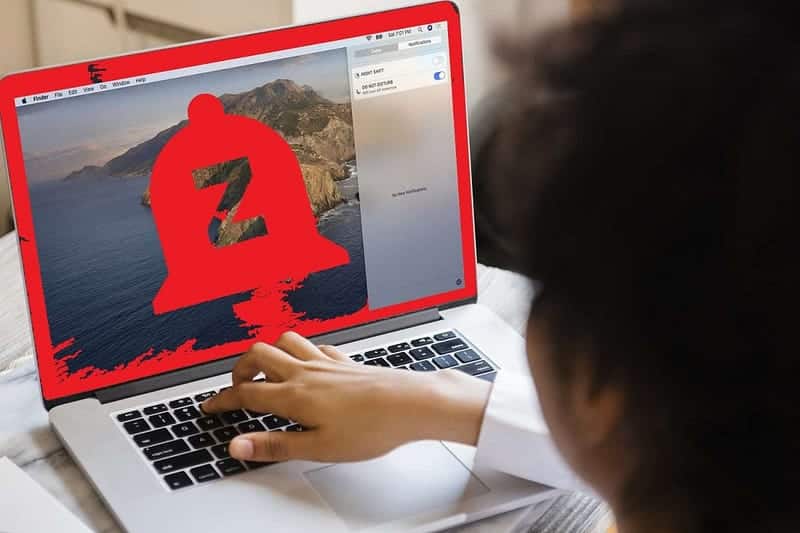
Disattiva le notifiche per app specifiche tramite "Impostazioni"
Potresti notare che stai ricevendo troppe notifiche da un'app specifica. In tali situazioni, la cosa migliore che puoi fare è disabilitare le notifiche per quell'app. per farlo. Segui i passaggi successivi:
- Fai clic sul logo Apple nell'angolo superiore della barra dei menu e vai a Impostazioni di sistema -> Notifiche.
- Trova l'app di cui desideri silenziare le notifiche nella sezione Notifiche app.
- Se non desideri più ricevere avvisi audio dall'app, disattiva l'interruttore accanto a Riproduci suono per le notifiche. Tuttavia, se desideri interrompere completamente la ricezione delle notifiche dall'app, disattiva l'interruttore accanto a Consenti notifiche.
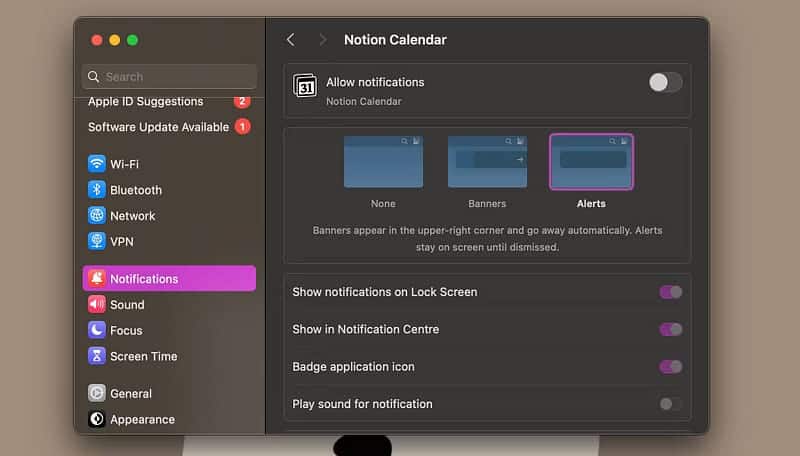
Disattiva temporaneamente le notifiche delle app
Se desideri smettere di ricevere notifiche da un'app specifica solo per un periodo specifico, macOS ti consente anche di farlo. Ecco cosa devi fare:
- Apri Centro notifiche toccando Data e ora nell'angolo superiore della barra dei menu.
- clic del tasto Control Sulla notifica che hai ricevuto dall'app che desideri ignorare temporaneamente. Una volta fatto ciò, a seconda di quanto tempo desideri disattivare le notifiche, scegli una delle due Muto per un'ora O Muto per oggi.
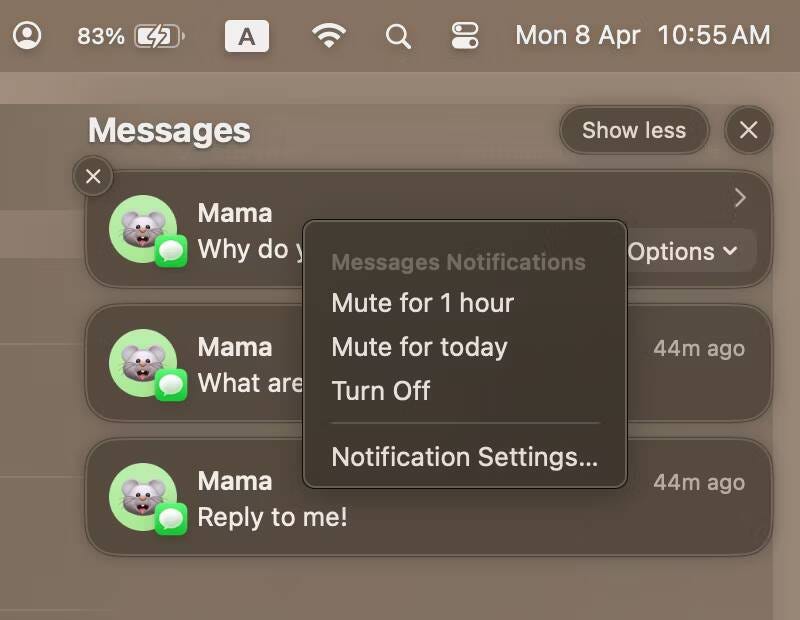
Disattiva le conversazioni di iMessage sul tuo Mac
Se ricevi ancora notifiche da un amico mentre sei impegnato al lavoro, puoi anche silenziare le sue notifiche direttamente nell'app Messaggi come fai sul tuo iPhone.
- Per fare ciò, apri l'app Messaggi e seleziona la conversazione con la persona che desideri ignorare. Fare clic sul pulsante delle informazioni
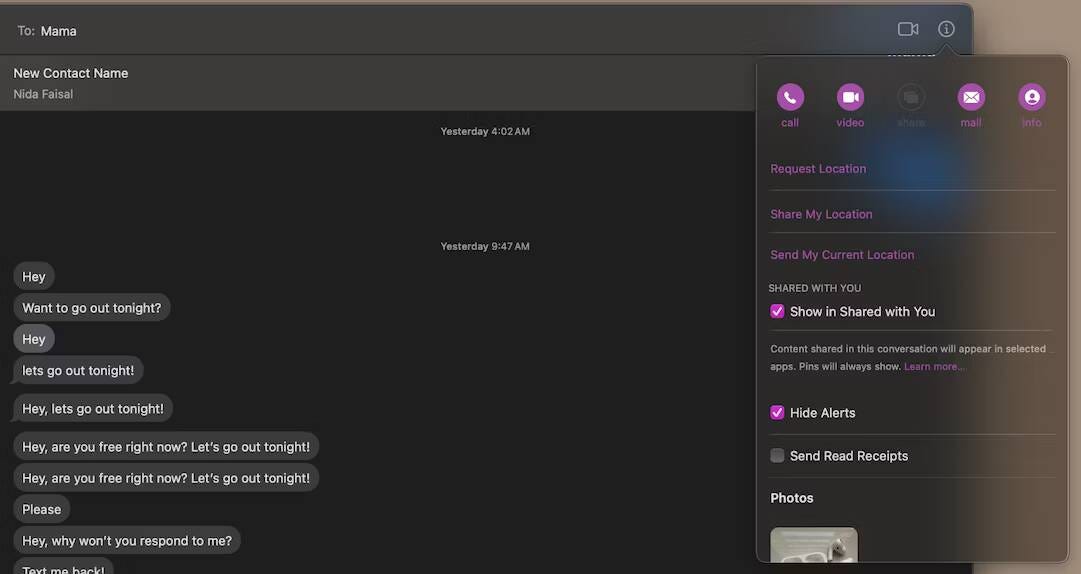
- In alternativa, puoi fare clic e tenere premuto un tasto Control Sul thread di conversazione che desideri silenziare e selezionare Nascondi notifiche dalla lista.
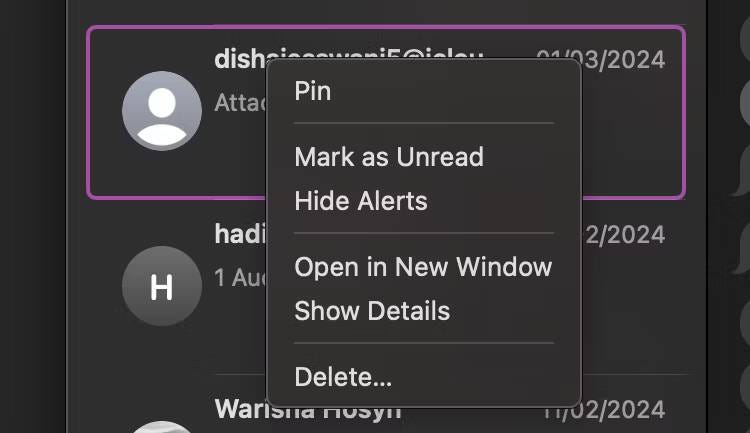
- Se desideri interrompere completamente la ricezione delle notifiche dall'app Messaggi, vai su Impostazioni Sistema -> Notifiche -> Messaggi e disabilita l'interruttore a levetta accanto a Consenti notifiche.
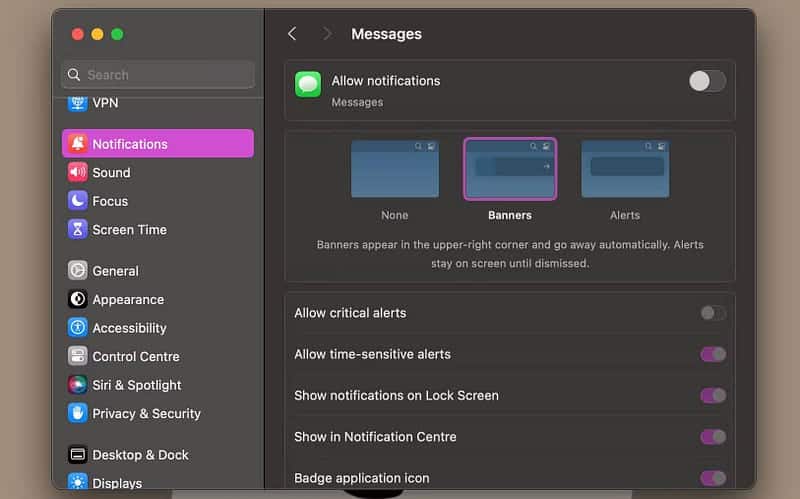
Disattiva le notifiche per i siti Web su Mac
Mentre puoi disabilitare completamente le notifiche del browser andando su Impostazioni di sistema -> Notifiche -> [Il tuo browser] E disabilita l'interruttore accanto a Consenti notificheCosa succede se vuoi smettere di ricevere notifiche da un sito web specifico? In questo caso, dovrai andare alle impostazioni del tuo browser.
Safari
Ecco come disabilitare le notifiche per un sito Web specifico in Safari:
- Avvia Safari e fai clic su Safari nella barra dei menu.
- Individuare impostazioni Dal menu a discesa, vai a una sezione اقع ال.
- Scegliere Avvisi Dalla barra laterale a sinistra.
- Trova il sito web di cui desideri disattivare le notifiche e fai clic sull'opzione accanto al nome del sito web. Scegli Nega dal menu a discesa per revocarne le autorizzazioni.
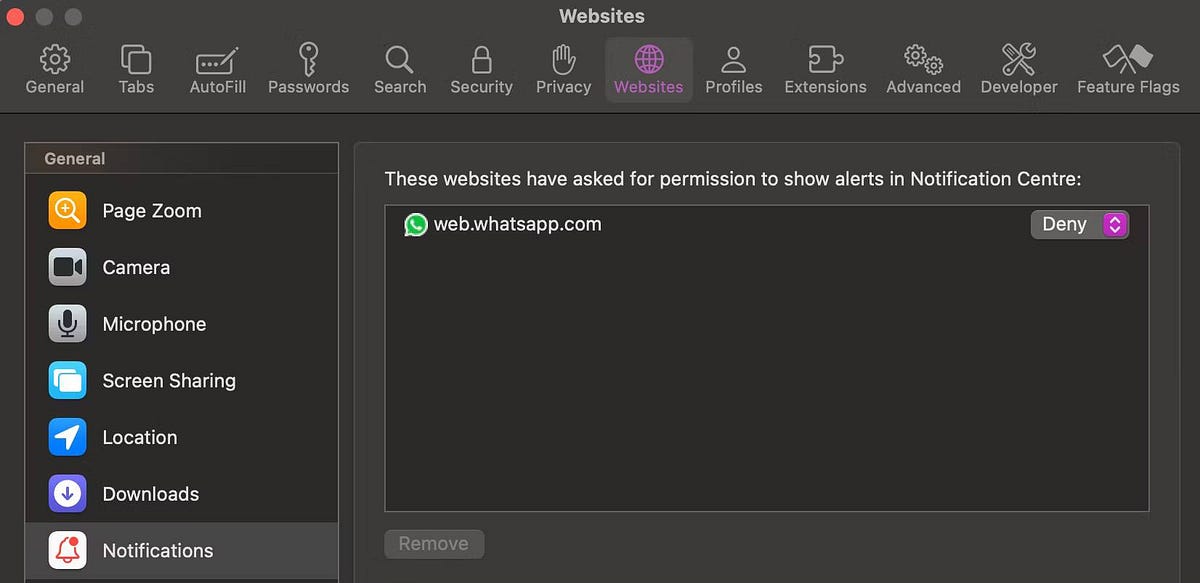
Google Chrome
Ecco come smettere di ricevere notifiche da un sito web su Google Chrome:
- Avvia Google Chrome e fai clic sull'icona Altro
- Scegliere impostazioni dal menu a tendina.
- Individuare Privacy e sicurezza Nella barra laterale sinistra, quindi fare clic su Impostazioni del sito web Sulla destra.
- Ora scorri verso il basso e fai clic su “Notifiche” nella sezione “Autorizzazioni”.
- Trova il sito web che desideri silenziare nella sezione Consenti notifiche. Una volta fatto ciò, fai clic sull'icona Altro
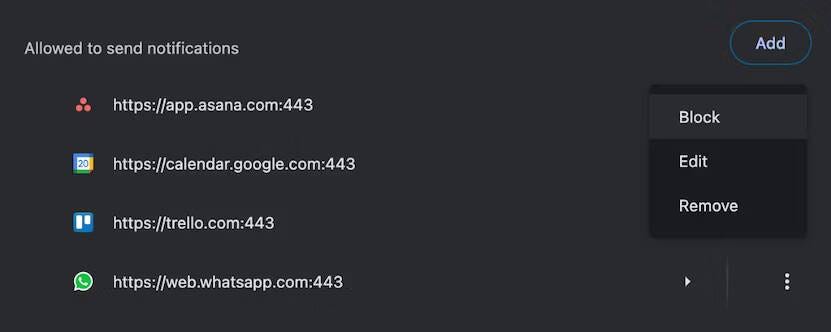
Mozilla Firefox
Ecco come smettere di ricevere notifiche da un sito Web su Mozilla Firefox:
- Avvia Mozilla Firefox e fai clic sull'icona del menu
- Scegliere impostazioni dall'elenco a discesa e selezionare Privacy e sicurezza dalla barra laterale.
- Scorri verso il basso fino a visualizzare la sezione Autorizzazioni. Ora, fai clic sul pulsante “Impostazioni…” accanto a “Notifiche”.
- Trova il sito web che desideri silenziare e fai clic sul testo "Consenti" sotto "Stato". Infine, seleziona un divieto dal menu a tendina.
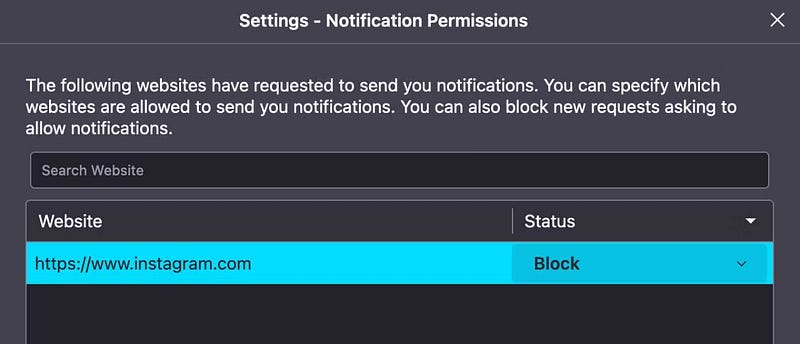
Verificare Come impedire ai siti Web di chiedere di mostrare le notifiche su tutti i browser.
Disattiva l'audio delle notifiche del Mac utilizzando la modalità Focus
Uno dei modi migliori per ridurre le distrazioni sul tuo Mac è utilizzare Modalità “Messa a fuoco”.. Ecco come usarlo:
-
- ال لى Impostazioni di sistema -> Messa a fuoco dalla barra laterale.
- clicca sul pulsante Aggiungi focus... Crea una nuova preimpostazione per le modalità di messa a fuoco. Puoi anche scegliere una modalità esistente. Individuare costume Quando ti viene chiesto di scegliere su cosa vuoi concentrarti.
- Inserisci un nome per la modalità di messa a fuoco e scegli un'icona e un colore per personalizzarla. Una volta terminato, fare clic ok.
- Ora, se desideri silenziare le notifiche di una persona specifica, tocca "Persone consentite" nella sezione "Consenti notifiche". Ora tocca l'opzione accanto a Notifiche e impostala su Metti a tacere alcune persone.
- Fare clic sull'icona Aggiungi
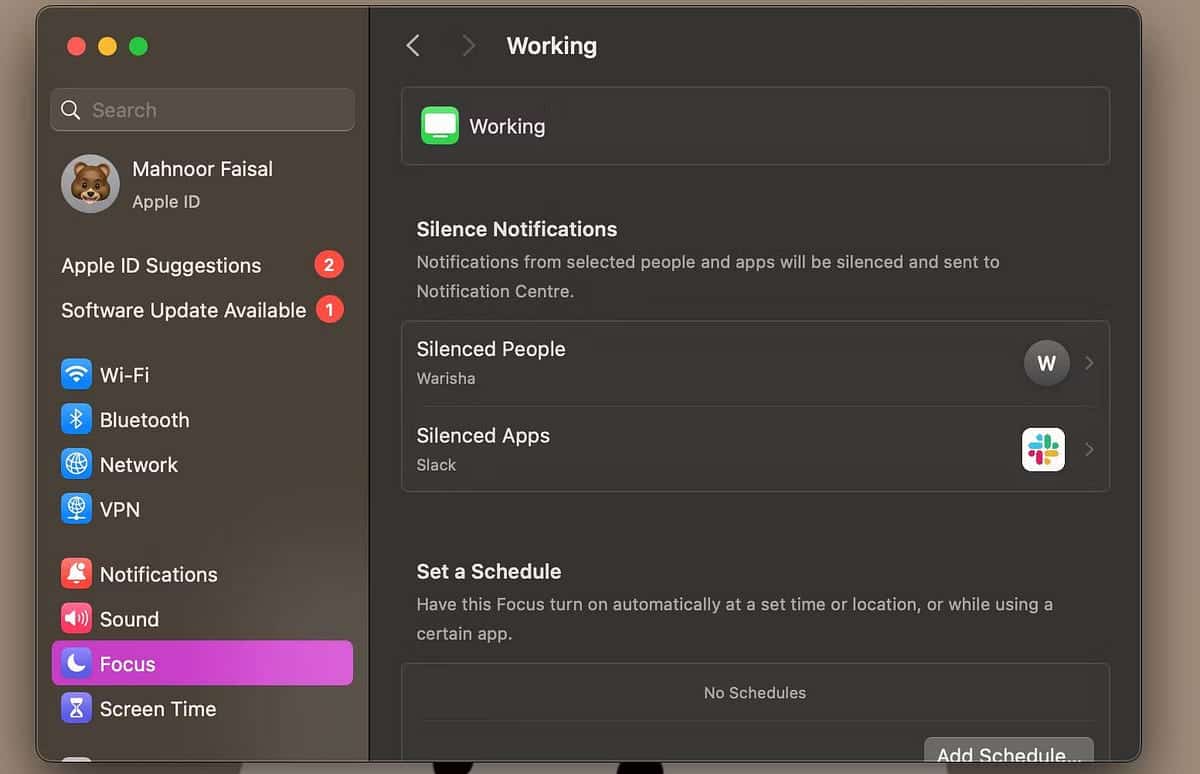
Allo stesso modo, puoi anche scegliere Smetti di ricevere notifiche da determinate app. Fai clic su "App consentite" nella sezione "Consenti notifiche", imposta "Disattiva alcune app" sull'opzione accanto a "Notifiche" e fai clic sull'icona più 
Hai tempo specifico per concentrarti sui compiti? Oppure ti concentri meglio quando ti trovi in un luogo specifico, come un bar o una biblioteca? In tal caso, ti consigliamo di programmare l'attivazione automatica della modalità Focus, a seconda dell'ora o della posizione geografica.
Per fare ciò, seleziona la modalità focus che hai appena creato e fai clic su "Aggiungi pianificazione" in "Imposta pianificazione".
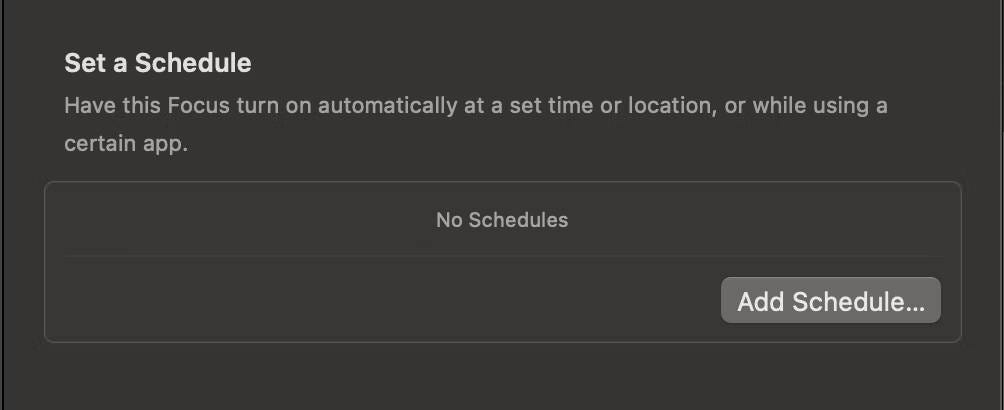
Se desideri che la modalità Focus si attivi a un'ora specifica, seleziona Ora nella schermata successiva e inserisci l'ora in cui desideri che la modalità Focus si attivi e disattivi.
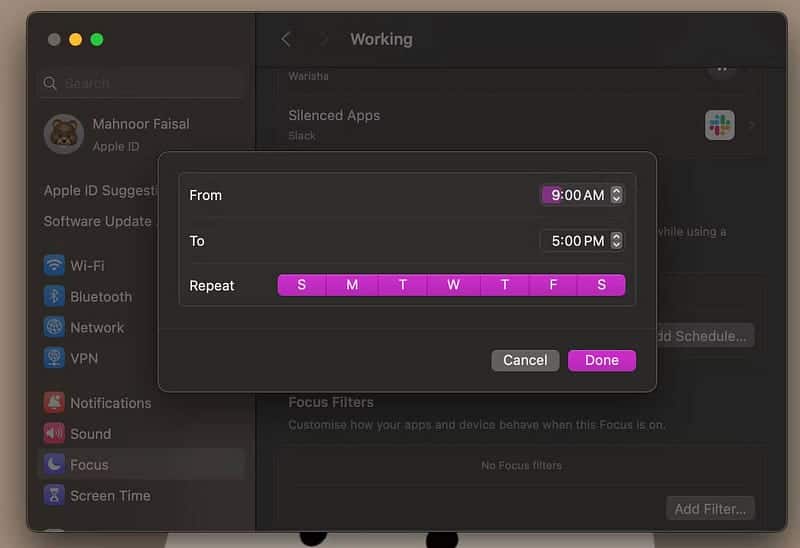
Se desideri attivare la modalità messa a fuoco quando ti trovi in una posizione specifica, seleziona Posizione e inserisci la posizione desiderata nella barra di ricerca nella schermata successiva.
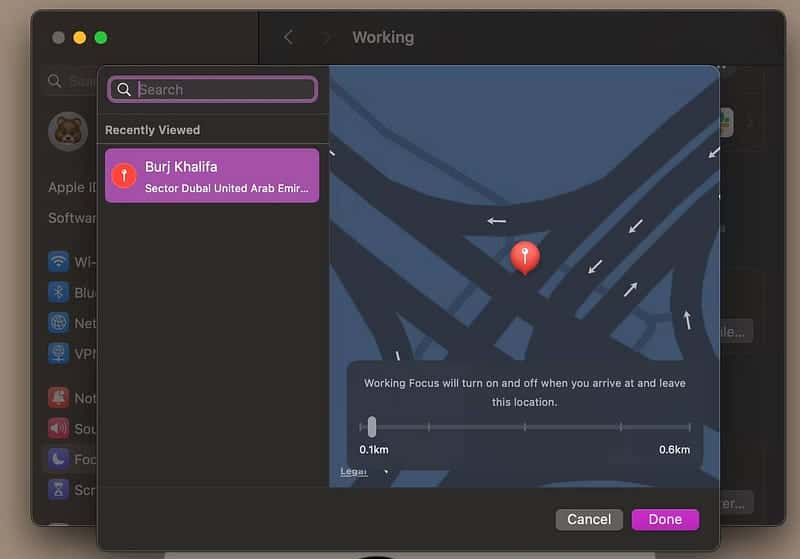
Tuttavia, se preferisci abilitare e disabilitare manualmente la modalità di messa a fuoco quando è necessario mettere a fuoco, fai clic sull'icona Centro di controllo nella barra dei menu e seleziona ?e scegli la modalità di messa a fuoco che desideri abilitare.
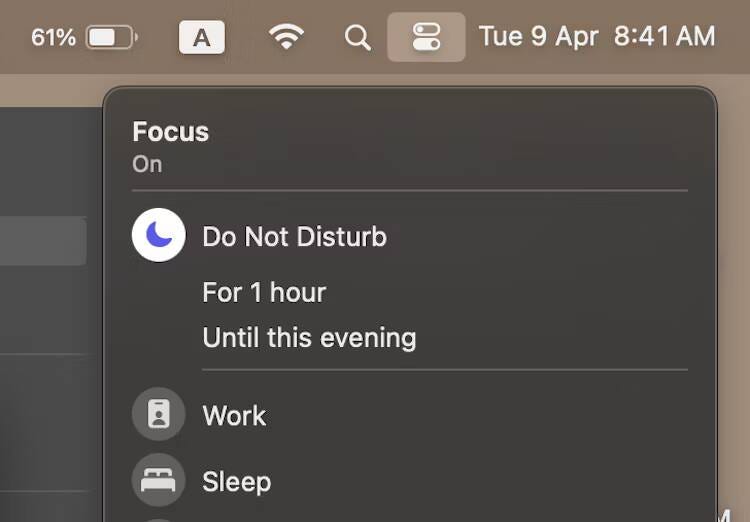
Uno dei principali vantaggi derivanti dall'utilizzo di questa funzionalità è che puoi sincronizzare il focus su tutti i tuoi dispositivi Apple quando accedi allo stesso ID Apple. Ciò significa che se attivi la modalità Focus sul tuo Mac che silenzia le notifiche di una persona specifica, non riceverai notifiche da quella persona nemmeno sul tuo iPhone.
A differenza dell'iPhone, il Mac non dispone di un interruttore di disattivazione audio dedicato o di un pulsante di azione che puoi utilizzare per silenziare istantaneamente gli avvisi. Fortunatamente, disabilitare le notifiche sul tuo Mac richiede solo pochi secondi. Se preferisci silenziare le notifiche per un periodo specifico anziché disabilitarle completamente, creare la modalità Focus è la soluzione migliore! Ora puoi visualizzare Qual è lo stato di messa a fuoco sul tuo iPhone? (E come abilitarlo).










